这几天在跑超级超级巨大的计算量的东西,然后就挠心挠肺地想知道我的进程怎么样啦、计算资源够不够啦等等!所以就极其地频繁使用
htop!应该说是我就挂着没退出过哈哈哈哈哈哈哈哈哈哈!
然而,它这个界面吧,虽然大致有数,但也不是全懂,所以就想了解一下。查了半天吧,又想着,学都学了,干脆系统总结一下得了,造福自己造福大家!嗯!所以!我带着我的笔记来啦!
接下来请收看 —— 要知道的命令:htop助你心中有数
为了更好地监视系统的进程和系统资源使用情况,我们经常会用到top命令和htop命令。它们具有类似的功能,都是交互式的系统监视工具,但在用户界面和功能方面有所不同。就我个人而言,还是更爱htop!因为它真的是,太太太太太一目了然了!!!!!!
咱们两个都介绍一下!然后着重介绍一下我更爱的那个!
1 top命令
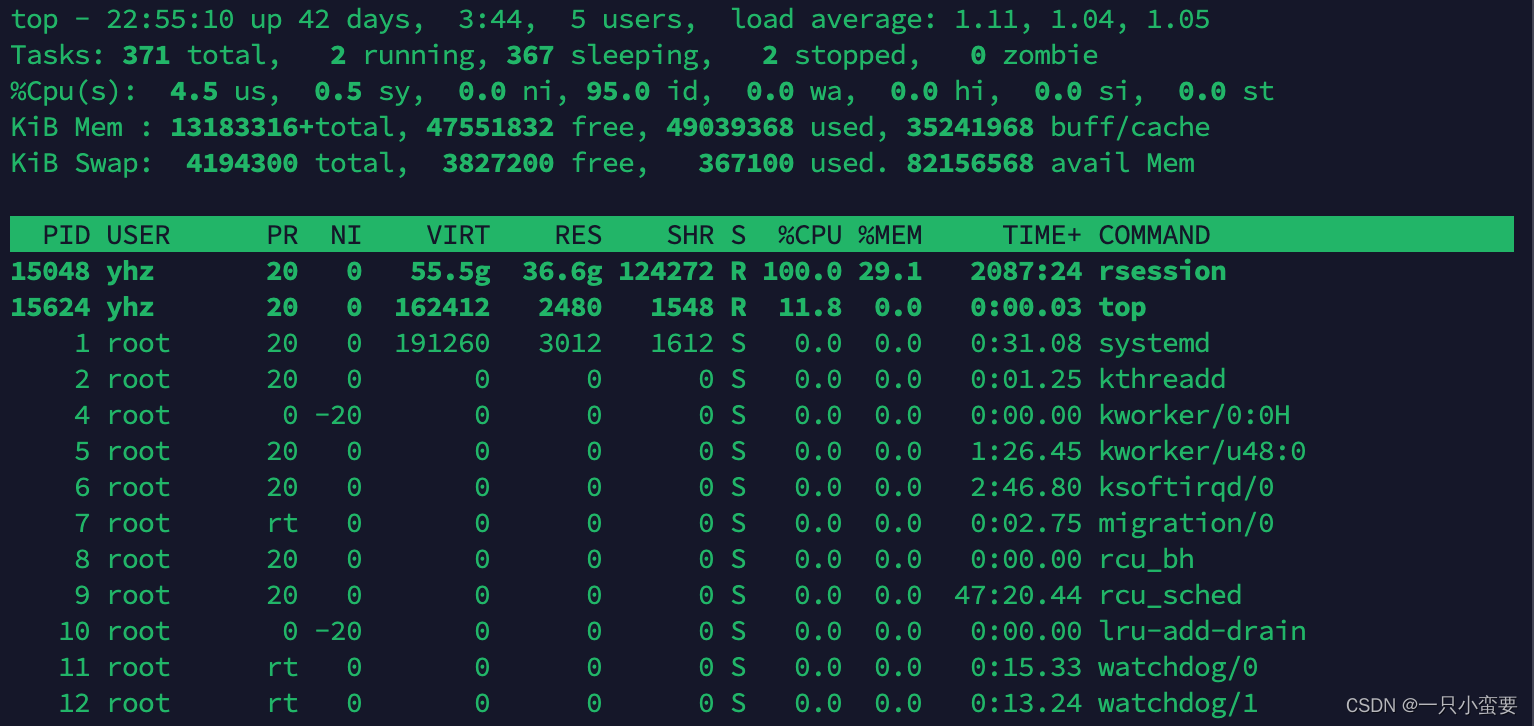
top是 Linux 系统中的一个基本的命令行工具,用于实时监视系统的进程、CPU 使用情况、内存占用、负载情况等系统资源。top命令的界面比较简洁,主要以文本形式展示进程列表和系统资源占用情况。top命令的操作相对简单,常见的操作如按键切换排序方式、查看不同资源的使用情况、结束进程等。
2 htop命令
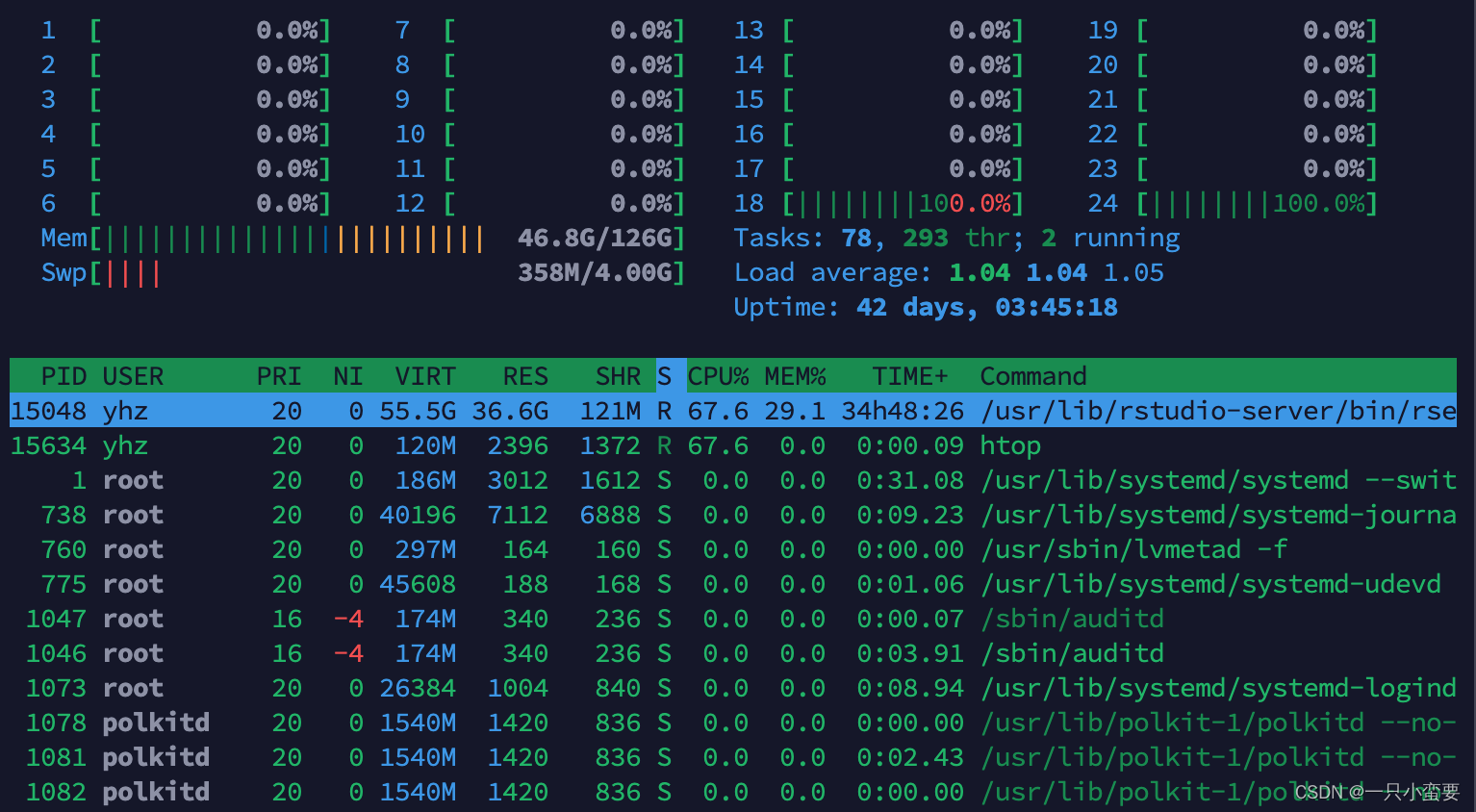
htop是一个类似于top的进程查看工具,提供了更丰富的功能和更友好的用户界面。htop命令的界面更加直观,使用彩色标记和条形图等形式展示进程列表、CPU、内存、交换空间、负载等信息。htop命令支持更多的交互操作,如使用鼠标点击、快捷键切换排序方式、查看和设置进程优先级、终止进程等。htop还提供了一些额外的功能,如在进程列表中搜索、监视指定用户的进程等。
看完俺上面的介绍,我们可以了解到,htop命令相比于top命令在用户界面和功能方面更加强大和直观,更适合于需要更详细信息和更多操作选项的场景。不过top命令作为 Linux 系统自带的基本工具,在某些情况下仍然可以满足需求并且更加轻量。
3 htop显示界面
接下来,我们着重介绍一下我更爱的htop的显示界面!
注意:
htop的界面可能会因操作系统和版本而略有不同,咱们今天说的都是基于常见的情况,具体细节可能会有所差异哟!
htop命令显示的界面主要由以下四个部分组成:
- 标题栏(Header Bar):位于界面的顶部,显示系统的整体状态,包括 CPU 使用率、内存占用、进程数等。
- 进程列表(Process List):位于界面的主要部分,显示当前运行的进程及其相关信息。每行表示一个进程,列显示进程的 ID、用户、CPU 使用率、内存占用、进程状态等信息。
- 柱状图区域(Graphs Area):位于界面的左侧或右侧或顶部(咱们文中的在顶部),以柱状图的形式展示系统资源的使用情况,如 CPU 使用率、内存占用、磁盘读写等。
- 快捷键提示栏(Shortcut Keys Bar):位于界面的底部,显示常用的快捷键操作,帮助用户快速了解和使用
htop的功能,便于管理控制。
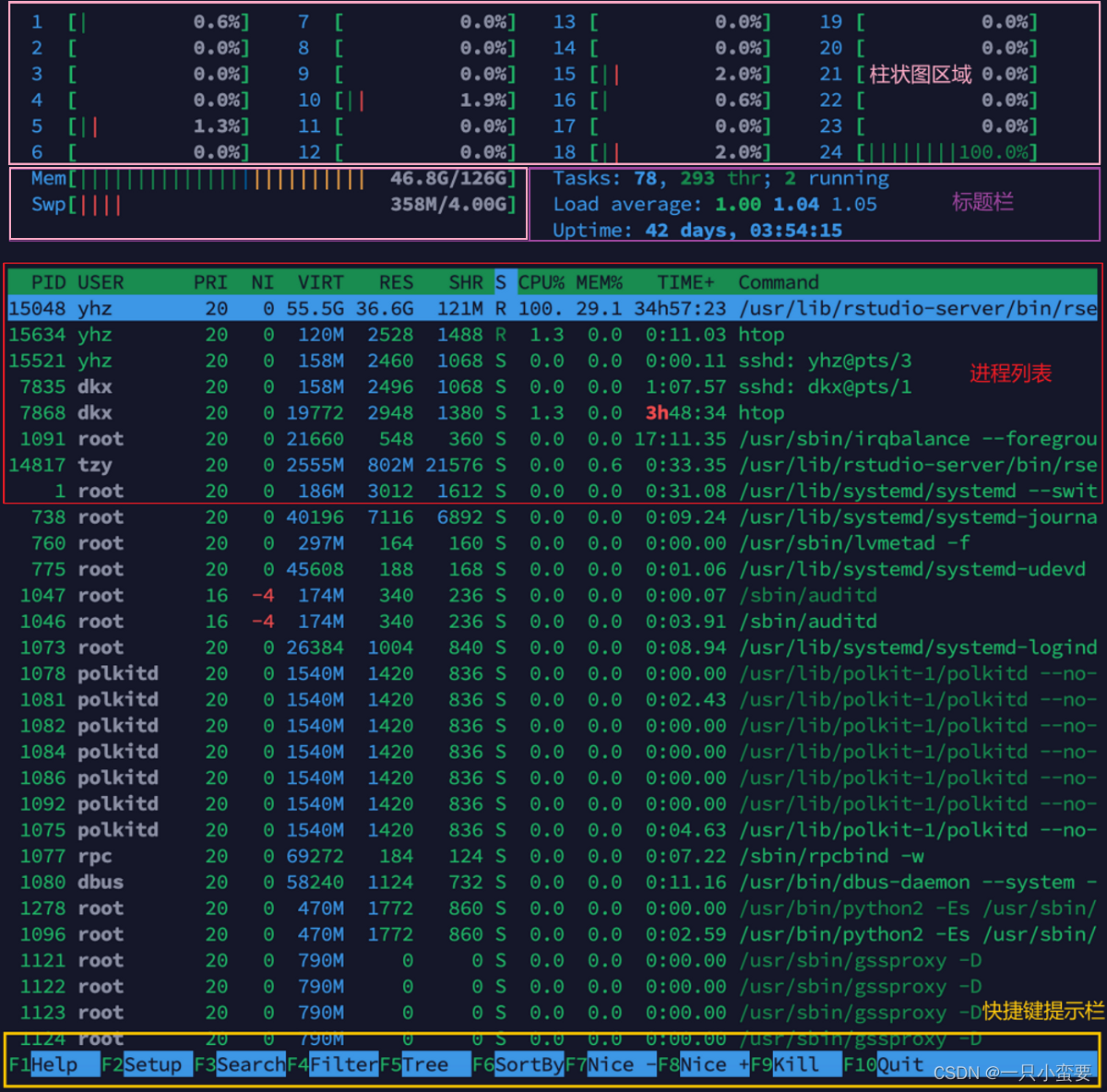
3.1 标题栏(Header Bar)
在htop的标题栏中,包含了一些重要的系统信息,展示整体状态。看!紫框框!
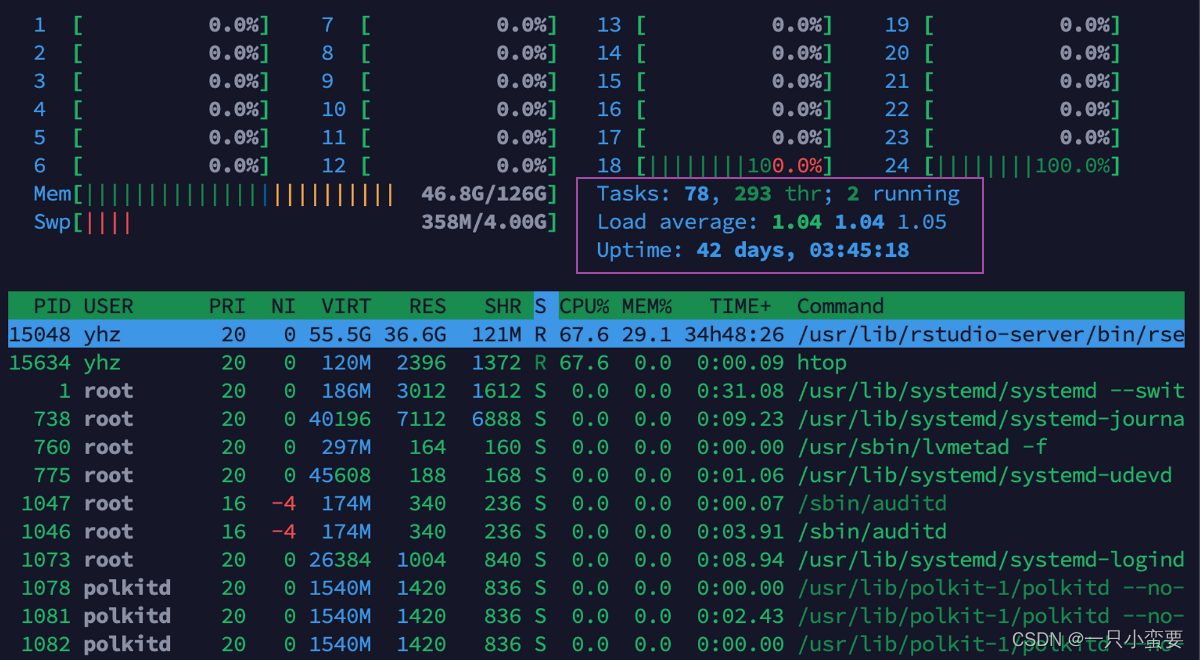
- tasks:显示系统中的任务数(进程数)。包括总任务数(total)、运行中的任务数(running)等。
- load average:显示系统的平均负载。包括 1 分钟、5 分钟和 15 分钟内的平均负载值。负载值表示单位时间内处于可运行状态和不可中断状态的进程数量。
- uptime:显示系统的运行时间。表示系统自上次启动以来经过的时间。
3.2 进程列表(Process List)
htop会显示一个进程列表,其中包含了各个进程的详细信息。看!红框框!
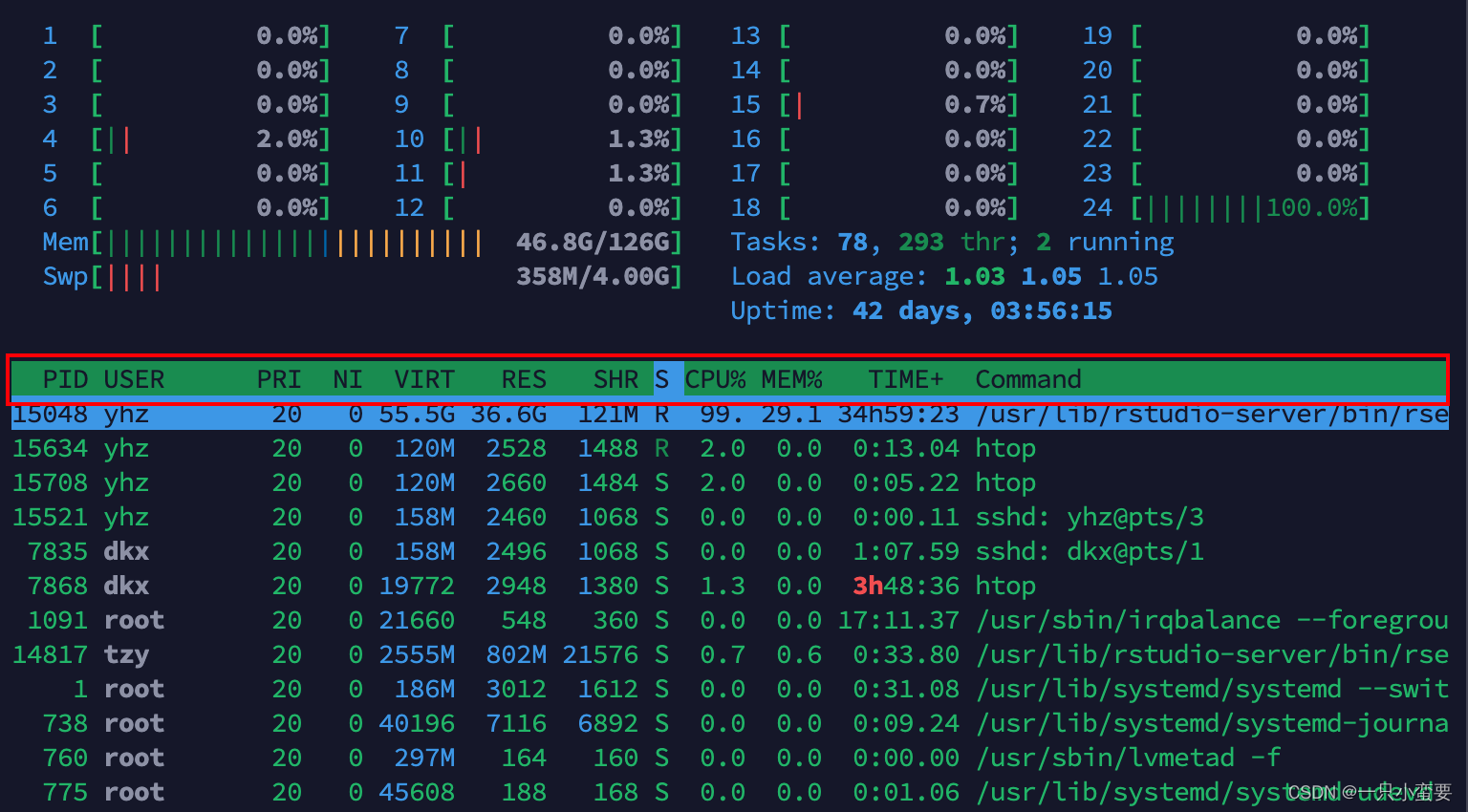
默认情况下,进程按 CPU 使用率进行排序,最耗费 CPU 资源的进程会排在最上面。那么!为了方便我们干活的时候心中更有数!
咱接下来就给大家介绍一下运行htop命令后显示的进程列表(这应该是我们最需要了解的部分啦)中各列的含义!
-
CPU 列:显示每个 CPU 核心的使用情况,包括用户空间和内核空间的 CPU 使用百分比,以及空闲 CPU 的百分比。
-
MEM 列:显示内存的使用情况,包括已使用和可用的物理内存和交换空间。
-
SWAP 列:显示交换空间的使用情况,包括已使用和可用的交换空间。
-
PID 列:显示进程的 ID,唯一标识一个进程。
-
USER 列:显示运行进程的用户。
-
PRI 列:显示进程的优先级。
-
NI 列:显示进程的优先级调整值。
-
VIRT 列:显示进程使用的虚拟内存大小。
-
RES 列:显示进程使用的物理内存大小。
-
SHR 列:显示进程使用的共享内存大小。
-
S 列:显示进程的状态,例如运行中(R)、睡眠(S)、僵尸(Z)等。
下面是一些常见的 S 列选项及其含义:
R:正在运行 (Running),表示进程当前正在运行并占用 CPU 资源。S:睡眠 (Sleeping),表示进程当前处于睡眠状态,即等待某些事件发生而暂停运行。D:不可中断的睡眠 (Uninterruptible Sleep),表示进程正在等待某些 I/O 操作完成,此时进程无法被中断。Z:僵尸 (Zombie),表示进程已经终止但尚未被其父进程回收的状态。T:停止 (Stopped),表示进程已经暂停运行,通常是收到了一个停止信号。t:跟踪/停止 (Tracing/Stopped),表示进程被调试器跟踪或已经被停止。X:死亡 (Dead),表示进程已经终止或被异常终止。
-
CPU% 列:显示进程使用的 CPU 百分比。
-
MEM% 列:显示进程使用的内存百分比。
-
TIME+ 列:显示进程的累计 CPU 时间。
-
Command 列:显示运行的命令或程序的名称。
3.3 柱状图区域(Graphs Area)
柱状图区域又可以分为两小部分(我的版本是这样,其他或许有一丢丢区别),CPU 状态区域和内存状态区域。看!粉框框!
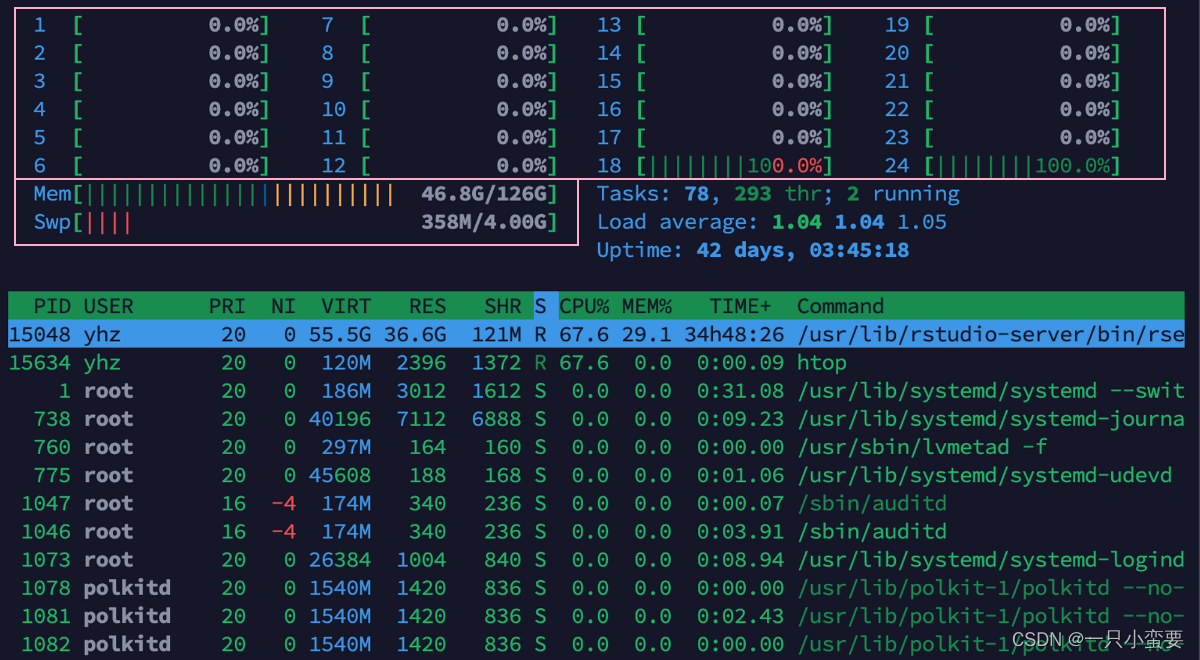
- mem:显示内存使用情况。包括总内存量(total)、已使用内存量(used)、空闲内存量(free)、缓存和缓冲区占用的内存量(buffers/cache)等。
- swp:显示交换空间(swap)使用情况。包括总交换空间量(total)、已使用交换空间量(used)、空闲交换空间量(free)等。当你发现你的交换分区已经派上用场的时候,说明你的物理内存已经不足,需要考虑增加内存啦!
我们发现这些柱子五颜六色的,那不同的颜色分别代表什么意思嘞!咱们来抽丝剥茧地唠唠!
首先是CPU状态区域(最上面的粉框框):
- 绿色:表示空闲的CPU时间。这表示CPU处于空闲状态,没有执行任何任务。
- 蓝色或青色:表示用户态(User)的CPU时间。用户态是指CPU正在执行用户级别的任务,如运行的应用程序或用户自定义的进程。
- 红色:表示内核态(Kernel)的CPU时间。内核态是指CPU正在执行内核级别的任务,如操作系统内核的运行、设备驱动程序等。
- 紫色:表示虚拟化或超线程(Hyper-threading)的CPU时间。这表示CPU正在执行与虚拟化或超线程相关的任务。
- 黄色:表示等待(Wait)的CPU时间。等待时间表示CPU在等待某个事件完成或资源可用的时间,例如等待I/O操作完成。
- 白色:表示其他系统相关的CPU时间,如中断(Interrupt)和软中断(Soft Interrupt)。
其次是内存状态区域(左侧的粉框框,包括 mem 和 swp):
- 绿色:表示空闲的内存。这表示内存中没有被使用的部分。
- 蓝色或青色:表示缓存(Cache)的内存。缓存是指操作系统将最近访问过的数据存储在内存中,以便更快地访问。
- 黄色:表示缓冲(Buffer)的内存。缓冲是指操作系统为I/O操作而预留的内存,用于加速数据传输。
- 红色:表示已使用的内存。这表示内存中正在被占用的部分。
- 白色:表示内核使用的内存或其他系统相关的内存。
还是那句话,注意:不同操作系统或版本可能使用不同的颜色方案来表示内存状态区域的柱状图,所以具体颜色的含义可能会有所差异。建议查阅相关文档或资源以了解特定操作系统或版本中htop命令内存状态区域柱子颜色的含义。
3.4 快捷键提示栏(Shortcut Keys Bar)
htop还提供了一些交互式功能帮助我们控制管理,也就是快捷键提示栏部分。看!黄框框!
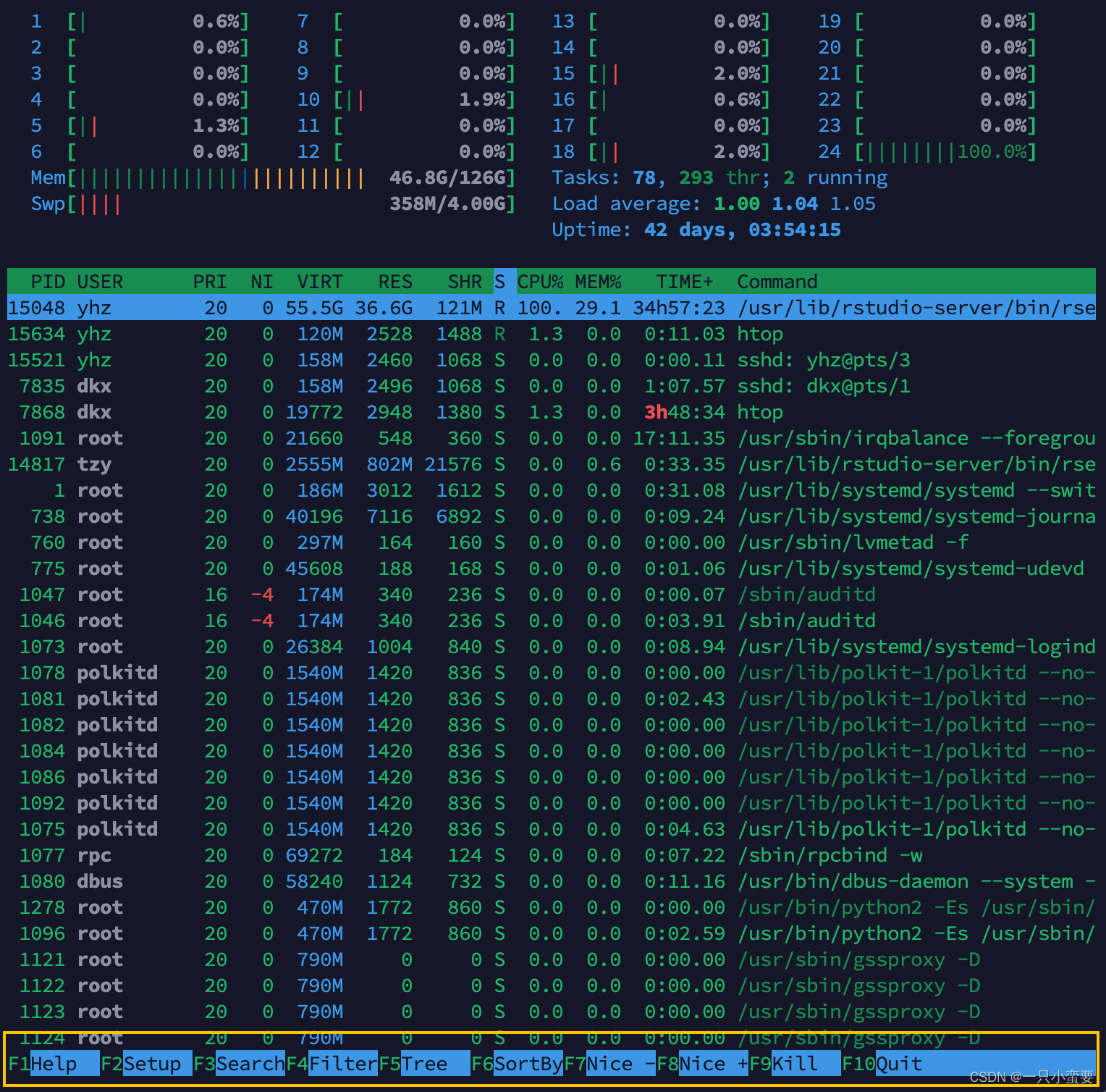
F1 - F10 键提供了一些常用的功能和操作选项,这些快捷键可以帮助我们在htop中快速进行进程的管理、筛选和查看,并提供了一些常用操作的快捷方式。
下面是各个键的功能介绍:
- F1: 查看
htop的帮助文档,了解更多关于界面各项的详细信息。 - F2: 进入设置菜单,可以进行一些全局设置,如排序方式、显示选项等。
- F3: 在进程列表中进行搜索,输入关键字后会过滤显示匹配的进程。
- F4: 进入筛选模式,可以按进程的特定属性进行过滤,如进程状态、用户等。
- F5: 刷新界面,更新进程和系统资源的使用情况。
- F6: 切换排序方式,按不同的列进行进程排序,如 CPU 使用率、内存占用等。
- F7: 减少
htop显示的进程列表,只显示部分进程。 - F8: 增加
htop显示的进程列表,显示更多进程。 - F9: 发送信号给选定的进程,可以选择终止或发送其他信号。
- F10: 退出
htop命令,当然,按下键盘上的 q 键也可以顺利退出!!!
再次注意:htop的界面可能会因操作系统和版本而略有不同,咱们今天说的都是基于常见的情况,具体细节可能会有所差异哟!

